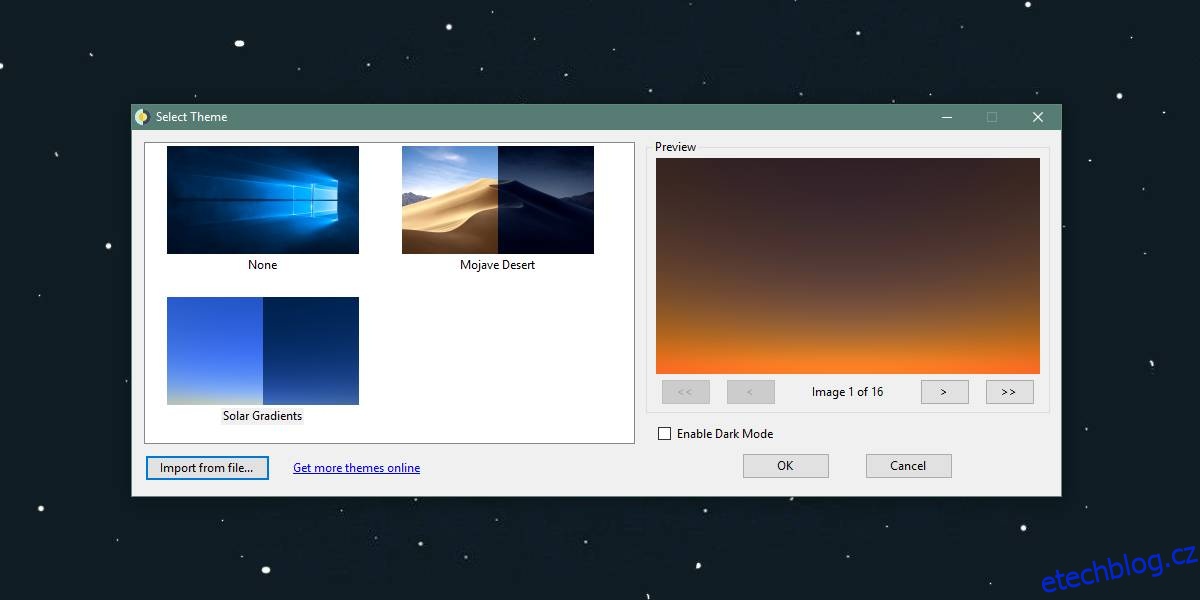Vytvoření dynamické tapety pro Windows 10
Dynamické tapety, známé z macOS Mojave, umožňují plynulou změnu pozadí pracovní plochy v závislosti na denní době. I když jde o skvělou funkci, uživatelé Windows 10 ji nativně nemají. Existují sice způsoby, jak ji napodobit, ale často jsou časově náročné na nastavení nebo omezené na několik předdefinovaných motivů. V tomto článku si ukážeme, jak si vytvořit vlastní dynamický motiv tapety pro Windows 10 s využitím vaší vlastní sbírky obrázků. Klíčem k úspěchu je bezplatná aplikace s otevřeným zdrojovým kódem s názvem WinDynamicDesktop.
Aplikace WinDynamicDesktop
Aplikaci si můžete stáhnout zde. Hlavním důvodem, proč používáme právě tuto aplikaci, je její schopnost snadno vytvářet a importovat vlastní dynamické motivy tapet. Navíc, pokud budete chtít, můžete svá vytvořená témata sdílet s ostatními.
Příprava dynamického motivu
Pro úspěšné vytvoření dynamického motivu je třeba nejdříve připravit samotné obrázky a následně vytvořit konfigurační soubor JSON, který bude použit při importu do WinDynamicDesktop. Obsah souboru JSON bude záviset na vámi vybraných obrázcích, proto začneme s jejich přípravou.
Obrázky pro tapety
Obrázky pro tapety mohou být ve formátu PNG nebo JPG, ale důležité je, aby všechny obrázky v rámci jednoho motivu byly ve stejném formátu. Kombinace PNG a JPG v jednom motivu není možná. V případě potřeby použijte bezplatný nástroj, například IrfanView, pro konverzi formátů.
Důležitá je i správná organizace a pojmenování souborů. Názvy souborů musí být sekvenční a nesmí obsahovat mezery. Pokud potřebujete v názvu použít mezeru, nahraďte ji podtržítkem.
Například, pokud máte čtyři obrázky vesmíru, doporučená pojmenování by byla: vesmir1, vesmir2, vesmir3 a vesmir4.
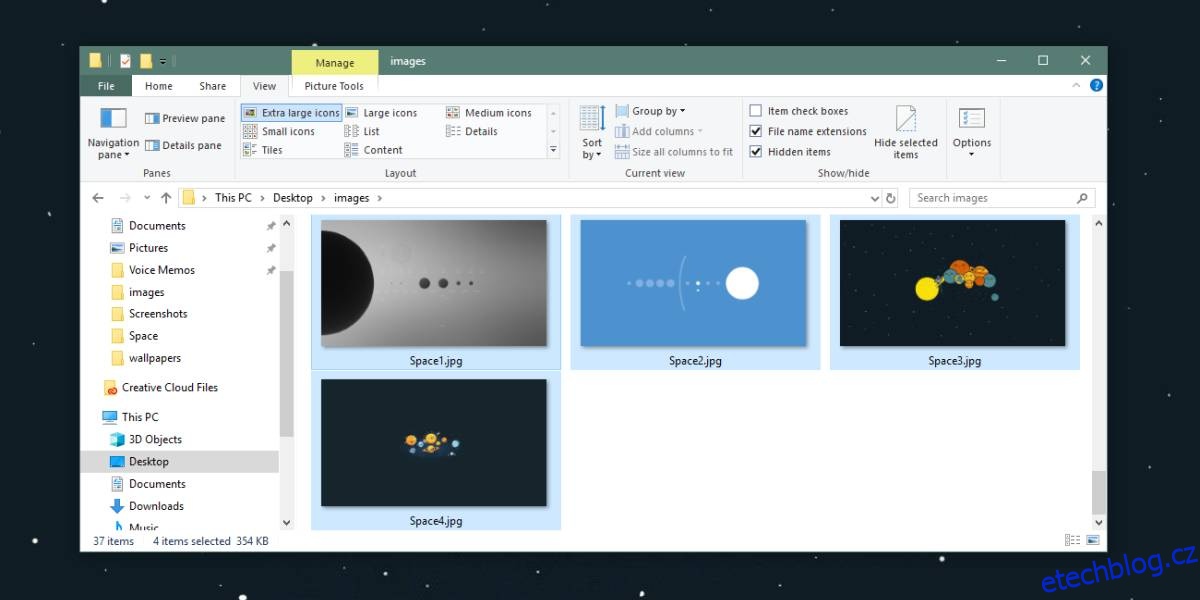
Ujistěte se, že se soubory liší pouze číslem na konci názvu a umístěte je do jedné složky. Po přípravě obrázků můžeme přistoupit k vytvoření konfiguračního souboru JSON.
Konfigurační soubor JSON
Popíšeme pouze postup pro vytvoření lokálního tématu, tzn. bez detailů týkajících se publikování témat veřejně.
V textovém editoru, jako je Poznámkový blok, vytvořte nový soubor a vložte do něj následující obsah. Před použitím souboru pro import je nutné jej upravit:
{
"imagesZipUri": "file://C:/users/fatiw/desktop/images",
"imageFilename": "image*.jpg",
"dayImageList": [
1,
2
],
"nightImageList": [
3,
4
]
}
První úpravou je hodnota „imagesZipUri“. Nahraďte file://C:/Users/fatiw/Desktop/images přesnou cestou ke složce s vašimi obrázky. Důležité: Neodstraňujte `file://` ze začátku cesty a mezi adresáři používejte lomítko `/` místo zpětného lomítka `\`.
Následně upravte hodnotu „imageFilename“. Nahraďte `image*.jpg` názvem vašich souborů, přičemž ponechte hvězdičku `*`, která reprezentuje číselnou hodnotu. Pokud jsou vaše obrázky ve formátu PNG, změňte příponu na `.png`.
Nakonec definujte, které obrázky se mají používat pro denní a noční dobu. Čísla obrázků (odpovídající číslování v názvu souborů) vložte do příslušných polí „dayImageList“ a „nightImageList“. Do každého řádku v poli lze umístit pouze jedno číslo. Pro více obrázků pokračujte na nový řádek. Například, pokud máte obrázek `vesmir1` pro den, zadejte do `dayImageList` číslo `1`. Pokud máte obrázky `vesmir3` a `vesmir4` pro noc, zadejte 3 a 4 do `nightImageList`.
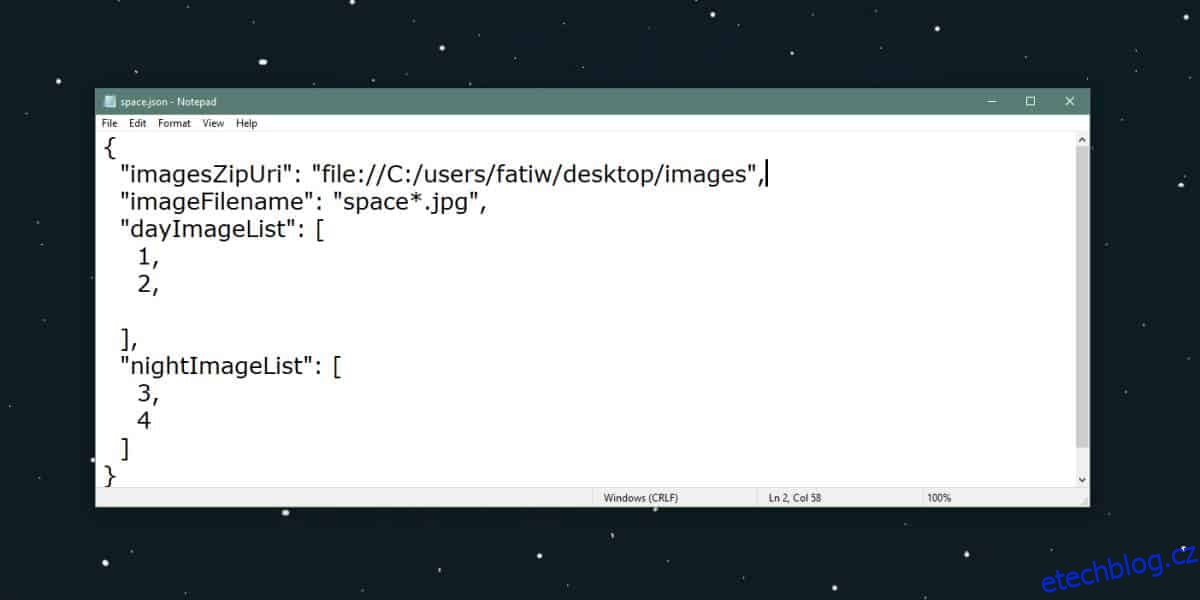
Po dokončení úprav je čas soubor uložit. Pojmenujte ho podle svého uvážení, nepoužívejte mezery (nahraďte je podtržítkem) a nezapomeňte použít příponu `.json`.
Import dynamického motivu
Nyní přichází poslední krok – import motivu. Spusťte aplikaci WinDynamicDesktop a zvolte možnost „Importovat ze souboru“. Vyberte vytvořený soubor JSON a aplikaci nechte stáhnout obrázky. Po dokončení importu se váš nový motiv objeví v galerii. Zvolte ho a aplikace začne automaticky přepínat tapety dle nastavené denní doby.